Cách sao lưu (Backup) tin nhắn trên iPhone, giúp lưu giữ tin nhắn, không lo bị mất đi những thông tin quan trọng
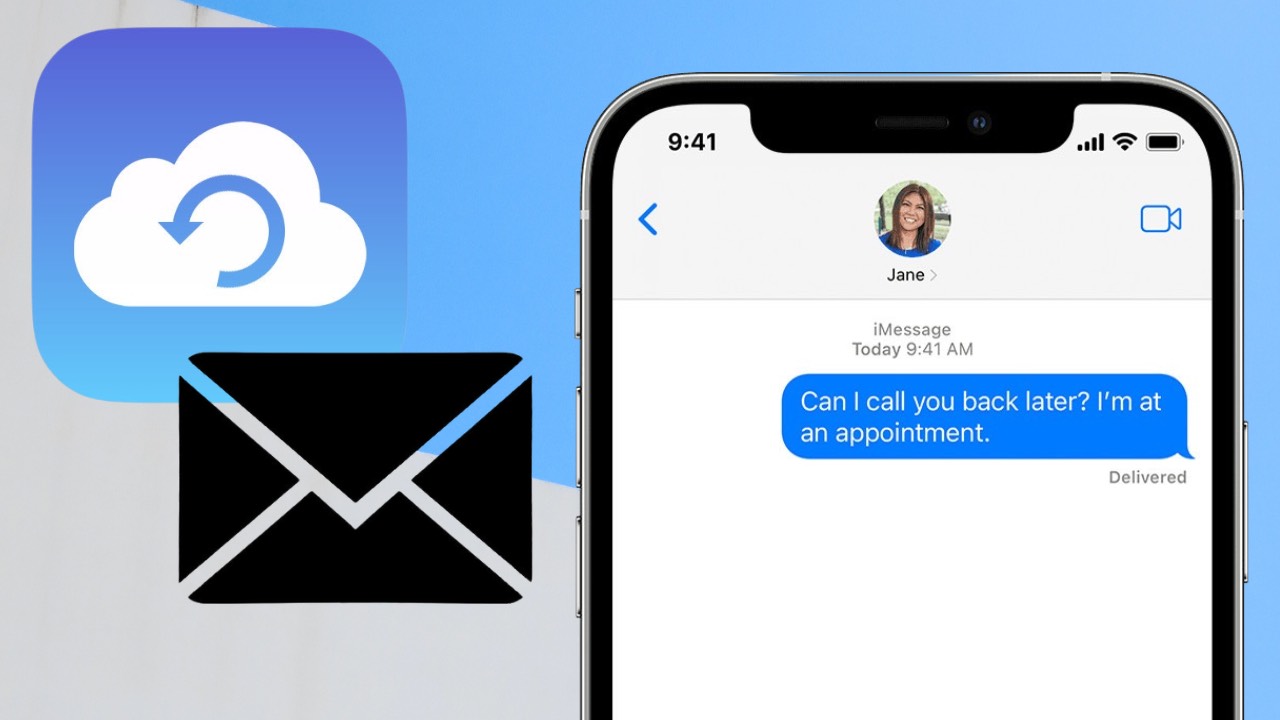
Bạn thường xuyên trao đổi thông tin về đời sống, công việc,…qua tin nhắn trên iPhone nhưng lại chưa biết cách làm sao để có thể lưu giữ những tin nhắn đó về lâu dài? Cùng tham khảo cách sao lưu (Backup) tin nhắn trên iPhone trong bài viết hôm nay nhé!
Cách sao lưu (Backup) tin nhắn trên iPhone
1. Cách sao lưu (Backup) tin nhắn trên iPhone qua iTunes
Bạn vào đây để tải iTunes về máy.
Bạn vào iTunes > Chọn vào mục Summary > Trên khung Backups, bạn chọn Back Up Now trong phần Manually Backup and Restore. Bây giờ bạn chỉ việc đợi máy thực hiện quá trình sao lưu tin nhắn.
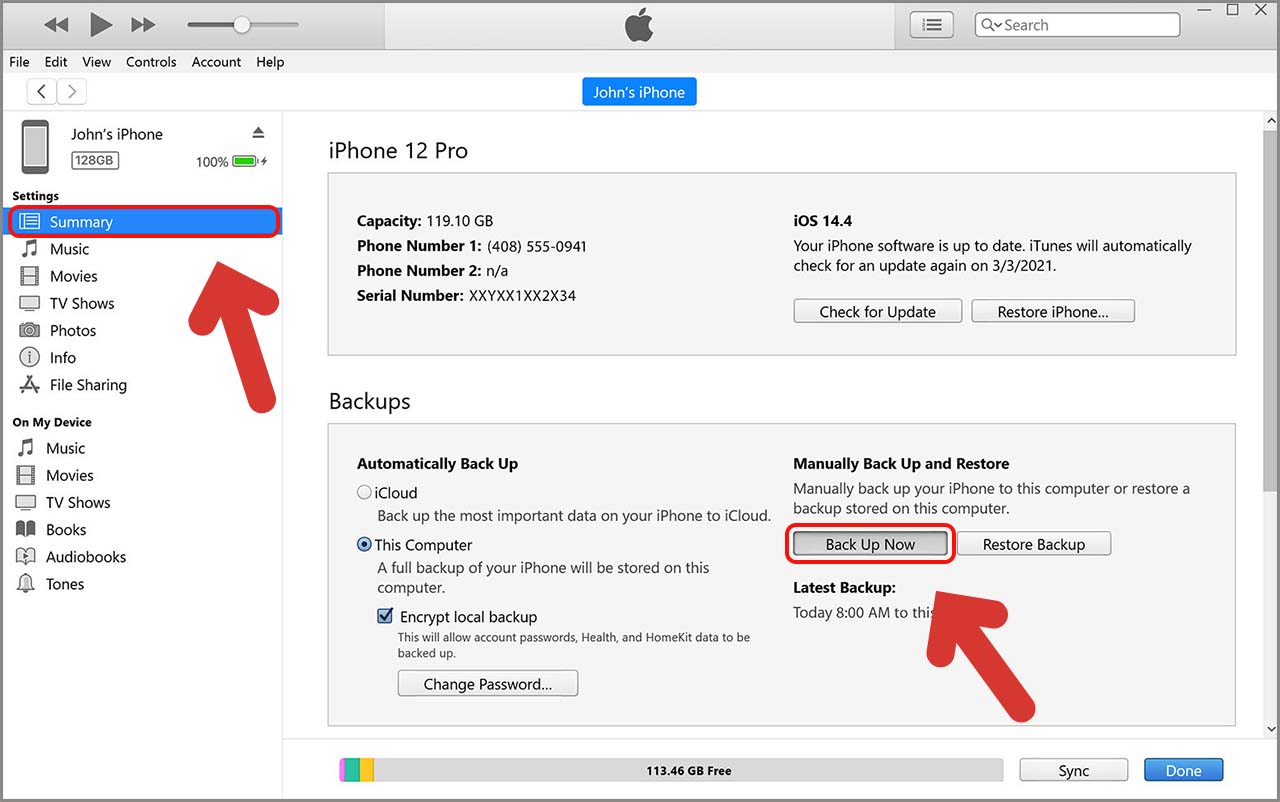
2. Cách sao lưu (Backup) tin nhắn trên iPhone qua 3uTools
Bạn vào đây để tải 3uTools về máy.
Bước 1: Đầu tiên, hãy mở 3uTools và kết nối iPhone với máy tính thông qua cáp sạc iPhone > Chọn vào Backup/Restore.
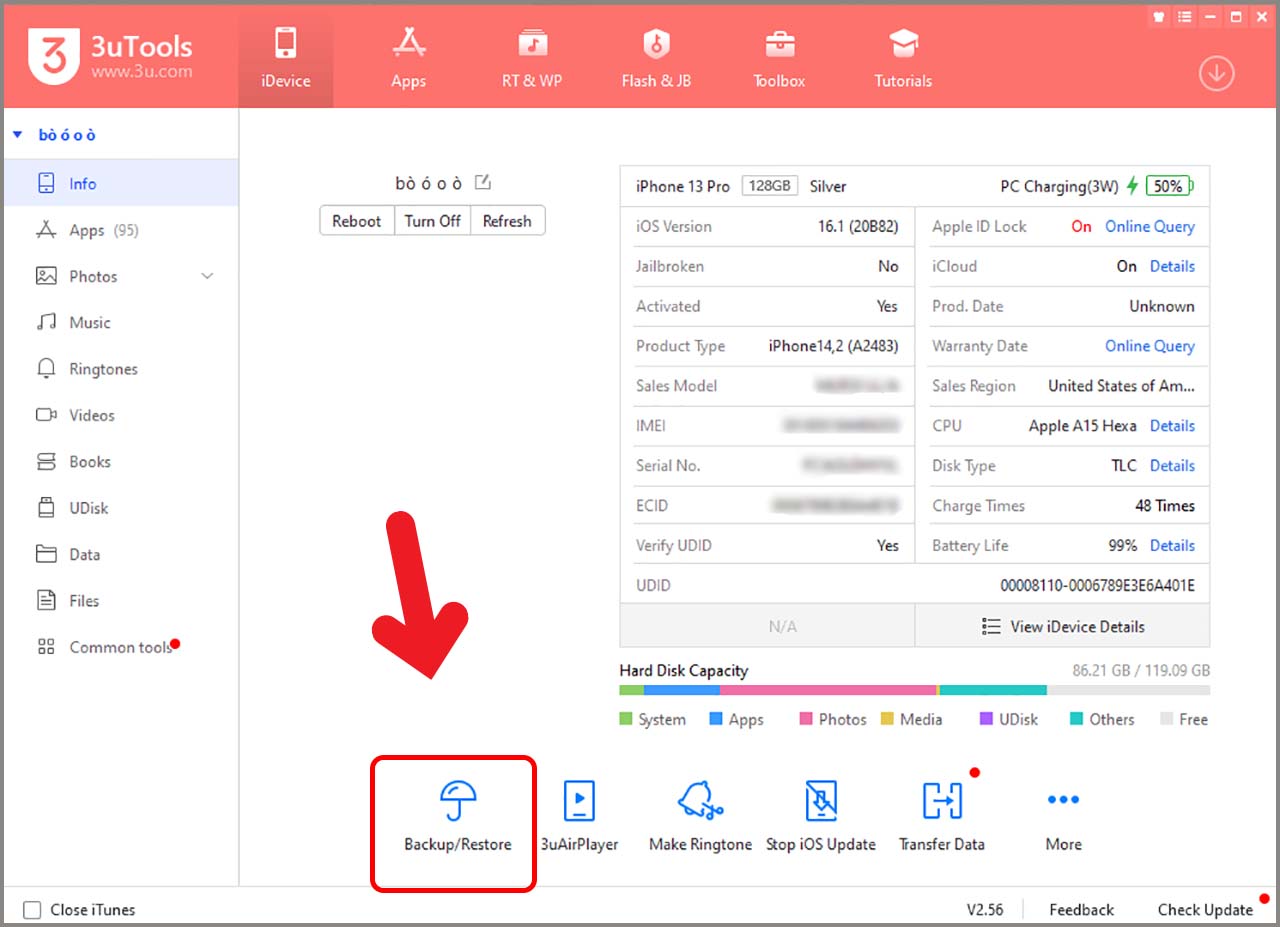
Bước 2: Tiếp đến bạn chọn vào “Back up now”.
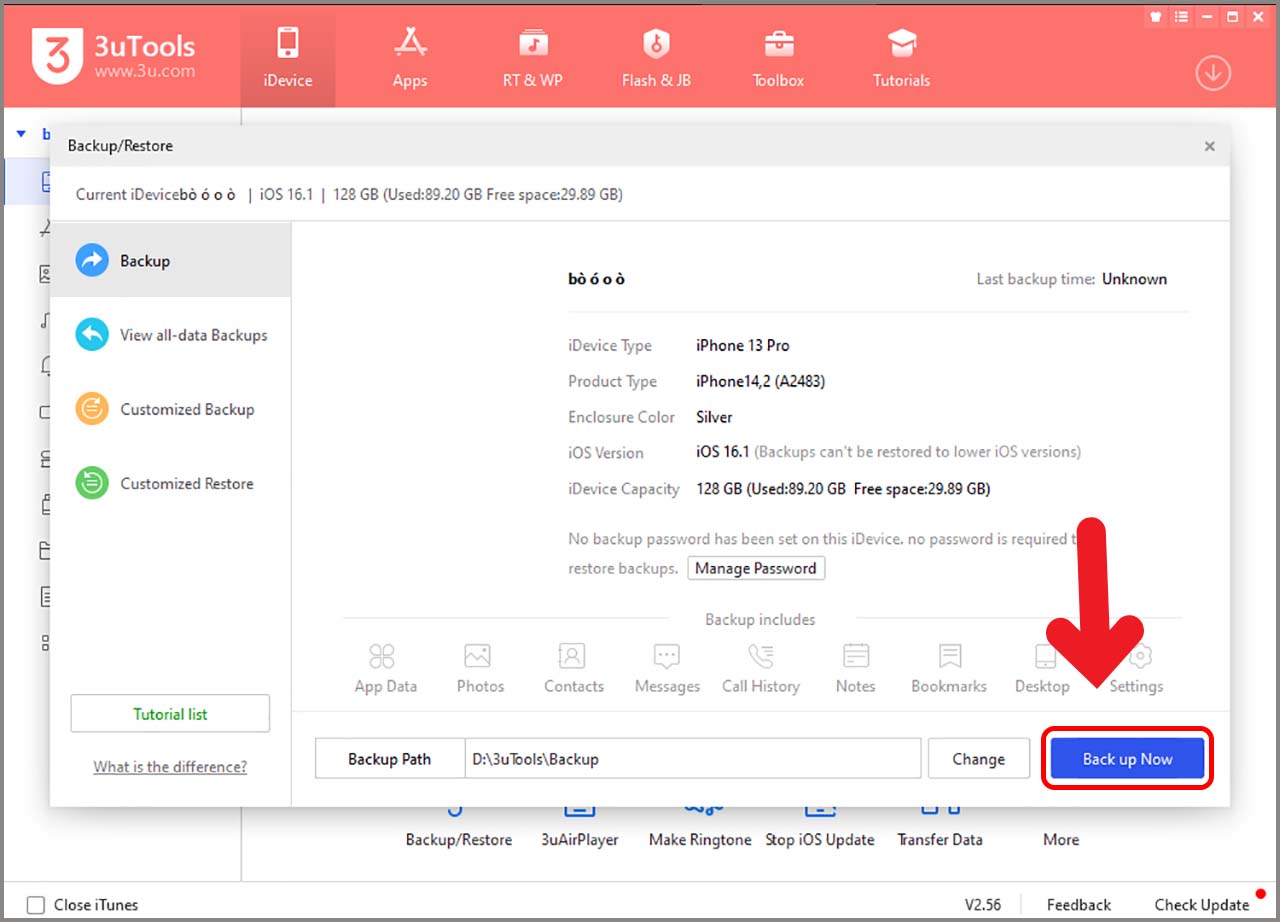
3. Cách sao lưu (Backup) tin nhắn trên iPhone qua iCloud
Bước 1: Đầu tiên, bạn chọn Cài đặt > Apple ID. Tại mục Ứng dụng sử dụng iCloud, bạn chọn Hiển thị tất cả.
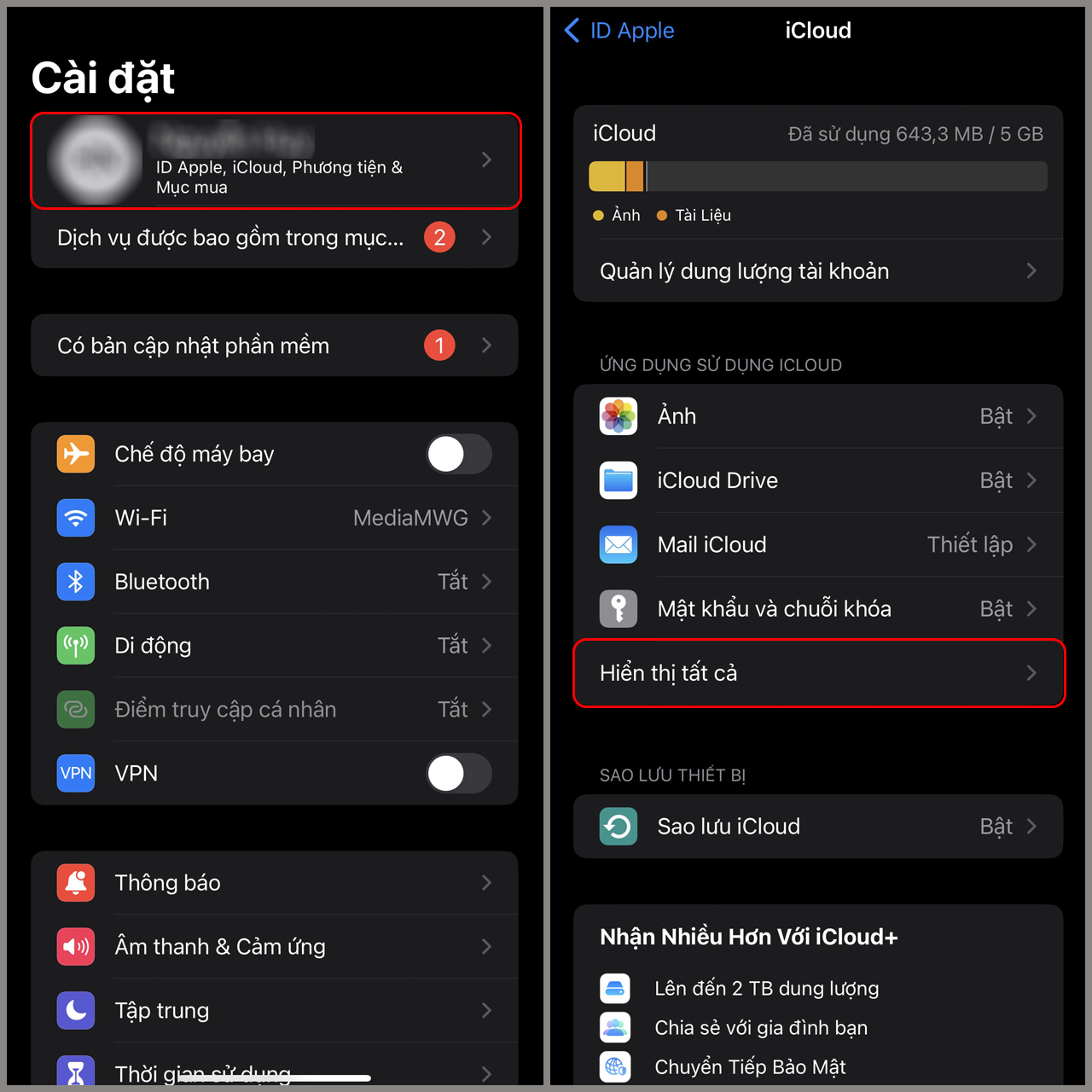
Bước 2: Chọn ứng dụng Tin nhắn > Bật Đồng bộ hóa iPhone này.
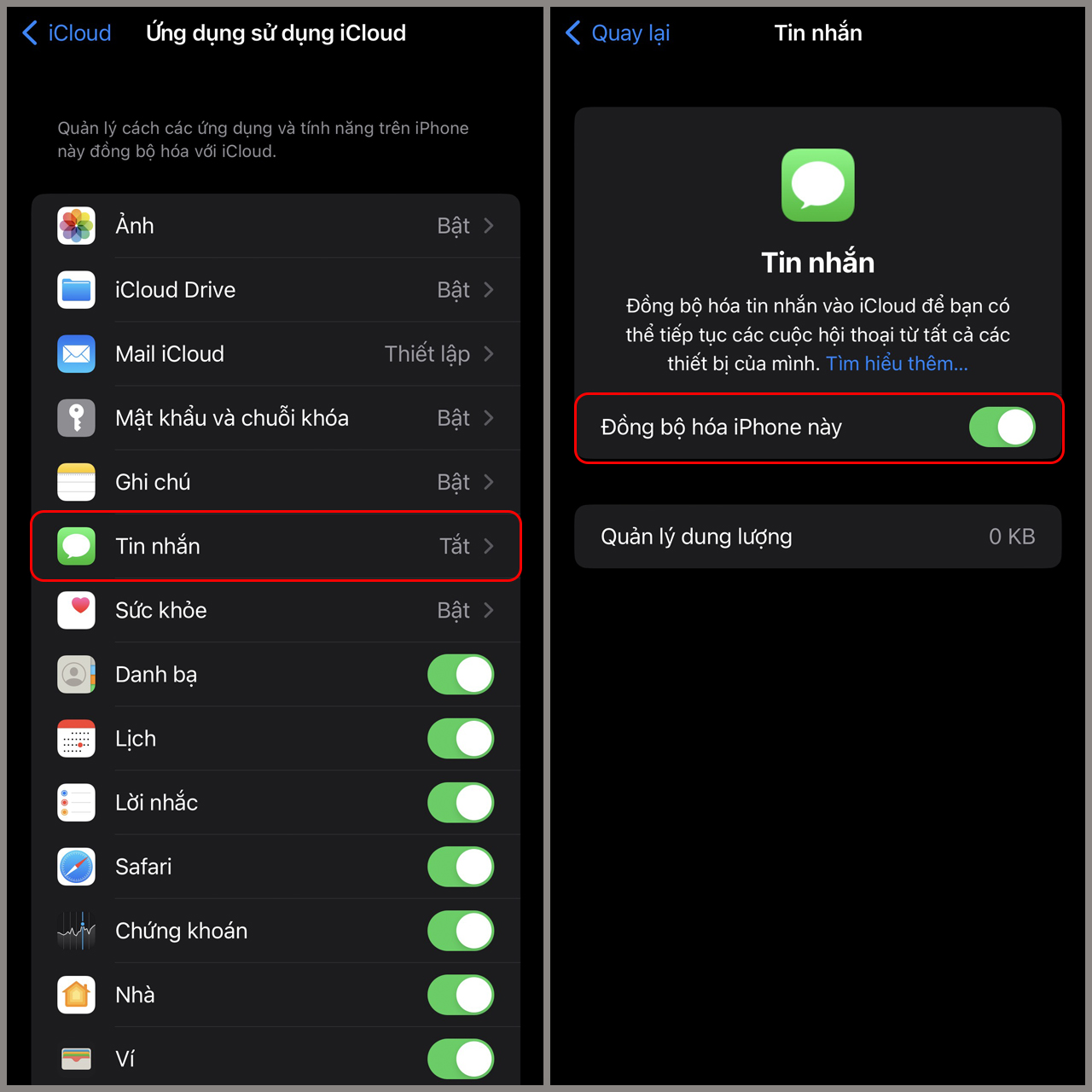
Bước 3: Sau đó, bạn quay lại Cài đặt > iCloud.
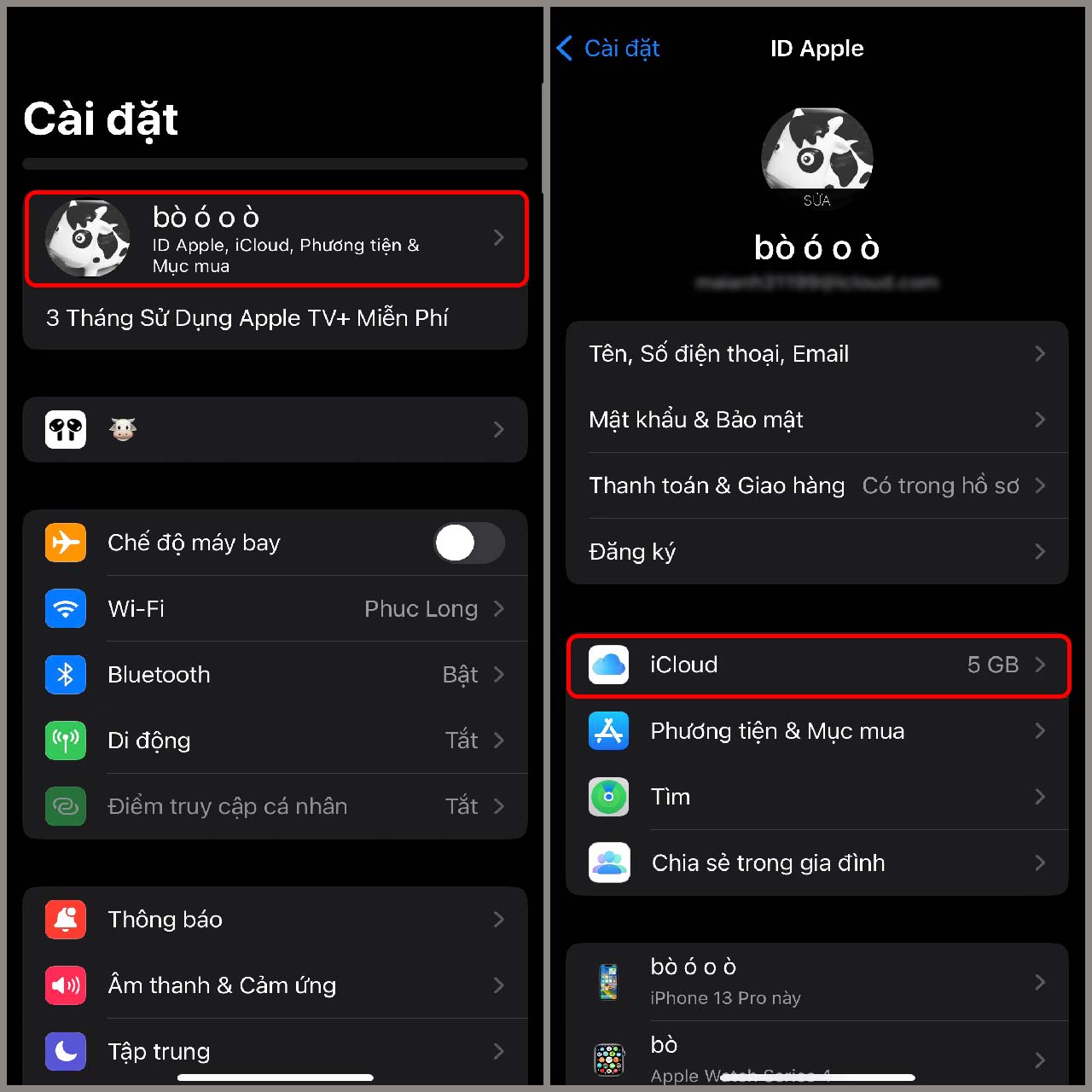
Bước 4: Chọn vào Sao lưu iCloud và bật công tắc ở mục Sao lưu iPhone này. Lúc này, bạn hãy chọn vào Sao lưu bây giờ để bắt đầu sao lưu tin nhắn.
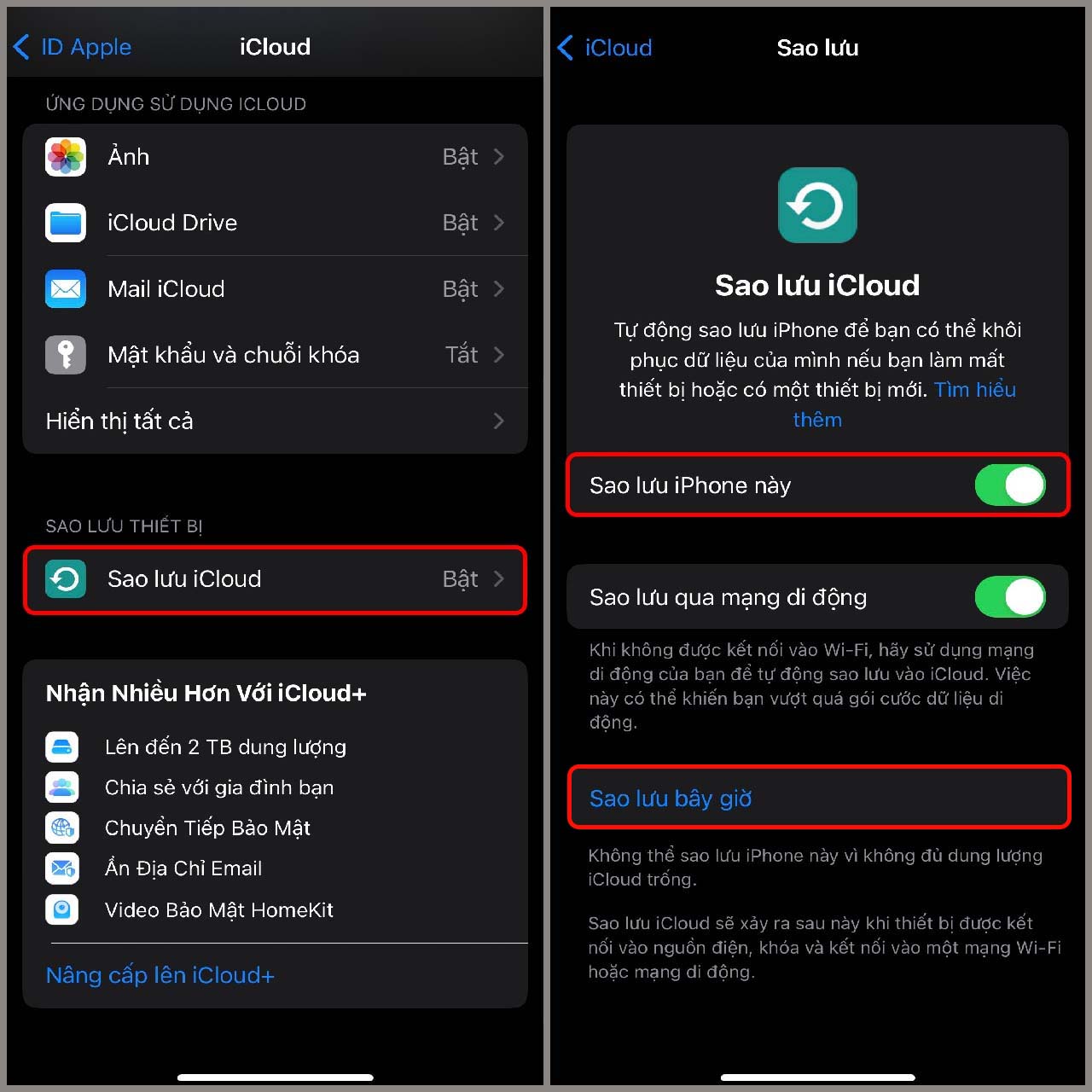
Vừa rồi mình đã hướng dẫn bạn sao lưu (Backup) tin nhắn trên iPhone đơn giản để các bạn có thể cùng tham khảo và thực hiện. Hẹn gặp lại ở bài viết tiếp theo nhé, chúc bạn thực hiện thành công!



